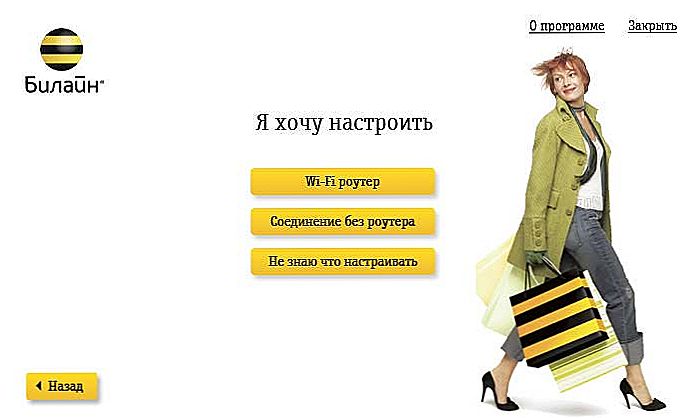W tym artykule pokażę, jak ustawić maksymalne ustawienia wydajności dla adaptera Wi-Fi i jak zapobiegać wyłączaniu karty sieci bezprzewodowej, aby oszczędzać energię. W niektórych artykułach już o tym pisałem, ale zdecydowałem się na osobne instrukcje, więc jeśli to konieczne, po prostu podaj link do niego.
Dlaczego to wszystko jest konieczne? To bardzo proste. Windows do oszczędzania energii może wyłączyć moduł Wi-Fi i zarządzać jego mocą. Jak pokazuje praktyka, moduł Wi-Fi nie zawsze mu się podoba. Na przykład po wyjściu z trybu uśpienia połączenie z siecią Wi-Fi nie zostanie przywrócone i konieczne będzie ponowne uruchomienie laptopa. Lub połączenie z Wi-Fi po prostu znika. Wszystko to może być spowodowane problemami z zasilaniem karty sieci bezprzewodowej.
Dlatego zalecam włączenie maksymalnej wydajności w ustawieniach mocy lub indywidualne dostosowanie poziomu oszczędzania energii dla karty sieci bezprzewodowej. Zabronione jest również wyłączanie go poprzez ustawienia w menedżerze urządzeń. Nie jest to wcale trudne.
Otwórz ustawienia zasilania.

Możesz po prostu aktywować plan wysokiej wydajności.

Lub, przeciwnie do wymaganego planu (który jest wybrany od ciebie), kliknij "Konfiguruj schemat zasilania" oraz w nowym oknie "Zmień zaawansowane ustawienia zasilania".

A dla bezprzewodowej karty sieciowej ustaw moc, aby uzyskać maksymalną wydajność.

Zastosuj ustawienia i zrestartuj laptopa. Jeśli problemy z Wi-Fi pozostaną, spróbuj w inny sposób.
Konfigurowanie mocy adaptera Wi-Fi za pośrednictwem menedżera urządzeń
Najszybszym sposobem na uruchomienie menedżera urządzeń jest naciśnięcie kombinacji klawiszy Win + R, wprowadzenie (skopiowanie) poleceniammc devmgmt.msc i kliknij OK. W systemie Windows 10 można wyszukiwać i uruchamiać wyszukiwanie.

Następnie otwórz zakładkę "Karty sieciowe", kliknij prawym przyciskiem myszy kartę, w której znajdują się Wi-Fi, Wireless, WLAN, 802.11 i wybierz "Właściwości".

Przejdź do zakładki "Zarządzanie energią", usuń zaznaczenie "Pozwól temu urządzeniu wyłączyć ..." i kliknij "OK".

Wszystko jest gotowe, teraz nasz moduł bezprzewodowy będzie zawsze włączony. To powinno mieć pozytywny wpływ na jego pracę.
Kilka artykułów na ten temat, które mogą ci się przydać:
- Niestabilny Wi-Fi. Dlaczego Internet przerywa router Wi-Fi?
- Wi-Fi jest wyłączone w Windows 10. Połączenie z Wi-Fi na laptopie odpada
- Wi-Fi nie działa na laptopie. Co robić
Napisz w komentarzach, pomógł ci w ten lub inny sposób.